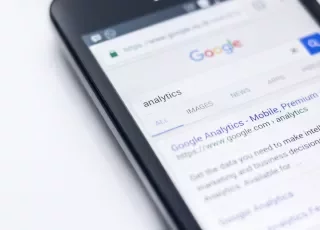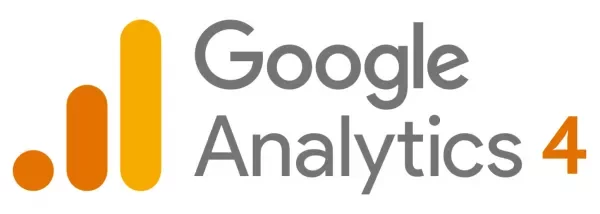
Aan de slag met GA4 analyses en rapportages met de volgende 2 tips!
De overstap naar GA4
Als Google Analytics gebruiker bevindt je nu vast op het punt dat je de inrichting van Google Analytics 4 (GA4) grotendeels hebt afgerond. De data stroomt nu binnen en je kunt de eerste inzichten uit de webdata verkrijgen o.b.v. GA4 data. Na jarenlang te hebben gewerkt met de oude vertrouwde Universal Analytics (UA) is het nu tijd om bekend te worden met GA4. Zo’n overstap kan als intimiderend beschouwd worden, maar GA4 heeft juist een aantal hele mooie nieuwe features die echt een stap voorwaarts zijn om meer en betere inzichten in je data te verkrijgen. In dit artikel brengen we deze graag aan het licht.
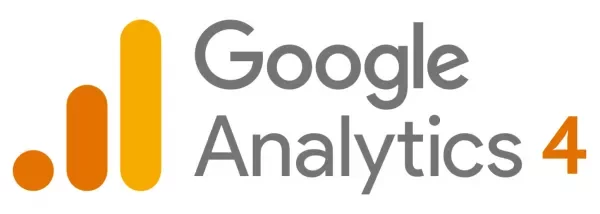
Nieuwe definities
Een nieuw meetsysteem
Om de juiste resultaten uit je data te halen, moet je weten hoe je de data moet interpreteren en wat de gewijzigde definities zijn. In Universal Analytics is een groot deel van de data opgebouwd aan de hand van allerlei soorten ‘hits’, zoals ‘paginaweergaven’, ‘gebeurtenissen’, ‘Social’ en ‘E-commerce’. Gebeurtenis hits zijn onderverdeeld aan de hand van een ‘Category’, een ‘Action’ en een ‘Label’. Deze benamingen worden in Google Analytics 4 niet gebruikt, in plaats daarvan worden al deze ‘hits’ in GA4 gezien als ‘Gebeurtenissen’ (events). Deze gebeurtenissen hebben eigen benamingen en de opties om er allerlei parameters aan op te hangen. Zo kan je met elke gebeurtenis extra informatie meesturen, om zo een totaalbeeld te krijgen van elke gebeurtenis op je website. Als je een webshop hebt, kan je bij de gebeurtenis ‘add_to_cart’ mee laten sturen wat de naam van het product is en wat de prijs hiervan is. Deze manier van groeperen maakt het makkelijker om een mooi overzicht te hebben van de acties die je klanten wel- en niet ondernemen op je website.
Maar met een nieuw meetsysteem komen er logischerwijs ook veranderingen in hoe bepaalde metrics en dimensies gedefinieerd worden. Gelukkig zijn de verschillen gering en vrij simpel te begrijpen. De belangrijkste verschillen zijn de volgende.
Nieuwe definities van populaire meetwaarden
Vier belangrijke aangepaste metrics zijn gebruikers (users), sessies (sessions), conversies (conversions) en bounceratio. De verschillen zijn niet groot, maar hebben een impact op de maandelijkse aantallen. Zo zal er op gebruiker (user) niveau uitgegaan worden van een nieuwe metric als primaire metric, namelijk Actieve Gebruikers (Active Users), waar voorheen uitgegaan werd van Totale gebruikers (Total Users). Een actieve gebruiker is een gebruiker die een sessie met engagement heeft. In je rapporten binnen de interface zul je nog de term Gebruikers tegenkomen, maar eigenlijk wordt hier het aantal Actieve Gebruikers getoond, waardoor dit aantal zal verschillen van Universal Analytics.
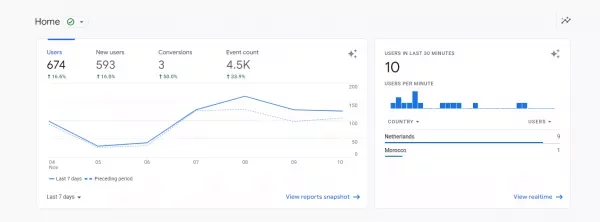
Ook het aantal sessies zal verschillen in GA4 ten opzichte van GA4. In GA4 wordt een sessie gemeten als een gebeurtenis (session_start) en worden er geen nieuwe sessies gestart om middernacht of als er nieuwe campagne parameters worden aangetroffen. In Universal Analytics is een sessie een periode waarin een gebruiker actief engagement met uw website of app heeft. De sessie wordt beëindigd na 30 minuten van inactiviteit (afhankelijk van de time-outinstellingen van de sessie), na middernacht (volgens de tijdzone die voor de weergave is ingesteld) en nadat er nieuwe campagneparameters worden aangetroffen. Er wordt een nieuwe sessie gestart na een time-out voor een sessie, als de gebruiker om middernacht op de website is en als een gebruiker op de website nieuwe campagneparameters ophaalt.
Qua conversies zijn er twee verschillen. Ten eerste maakten veel B2B websites in Universal Analytics doelen voor het meten van conversies. In GA4 zal men conversie gebeurtenissen (Conversion Events) moeten instellen voor het meten van conversies. Ten tweede wordt een doel in Universal Analytics maximaal eenmaal per sessie geregistreerd, maar wordt er een conversie gebeurtenissen in GA4 geregistreerd in alle gevallen als de conversie plaatsvindt. Deze verschillen zorgen voor een relevanter beeld van je klanten, door de focus te leggen op actieve klanten die wel degelijk meerdere malen per sessie kunnen converteren.
Toen GA4 werd aangekondigd aan het grote publiek viel het al snel op dat de bounceratio leek te verdwijnen. Bounceratio is een meetwaarde die in UA gedefinieerd is als het percentage sessies waarbij één pagina wordt geladen en geen interactie plaatsvindt op een pagina. In GA4 is deze metric niet terug te vinden. In plaats van naar de sessies te kijken waar geen interactie plaatsvond, wordt juist gekeken naar de sessies waar er wel interactie was. De metric heet in GA4 Engagement ratio, wat gedefinieerd was als het aantal engaged sessies gedeeld door het totale aantal sessies over een bepaalde periode. Een sessie met engagement is een sessie die 10 seconden of langer duurt, 1 of meer conversie gebeurtenissen heeft of 2 of meer pagina- of schermweergaven heeft. Inmiddels is het bounceratio ook beschikbaar in GA4, de definitie hiervan is eigenlijk het omgekeerde van het engagement ratio. Wij geven echter de voorkeur aan het gebruik van engagement ratio omdat een engagement ratio meer informatie geeft.
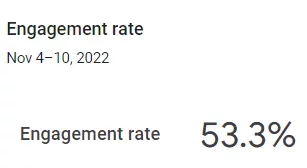
De overgang va Universal Analytics naar Google Analytics 4 makkelijker maken?
Overgang van naar GA4 kan een uitdaging vormen daarom heeft OrangeValley het gratis google analytics 4 vs universal analytics dashboard gemaakt om deze overgang te vergemakkelijken. We hopen dat je het dashboard goed kan gebruiken om verschillen te herkennen en te verklaren tussen je UA en GA4 implementatie waardoor je met een goed gevoel naar de naderende deadline toe gaat.
Mocht je hulp nodig hebben bij het maken van dashboards voor GA4 of andere vragen over het gebruik van Google Analytics (4), OrangeValley adviseert en ondersteund je graag bij dit proces.
Nieuwe mogelijkheden om custom rapporten aan te maken
De volgende stap is het inzien van de resultaten van de bovenstaande metrics aan de hand van een rapport. Wat direct opvalt bij het openen van GA4 is dat er in het linkermenu onder de kop Rapporten stuk minder standaard rapportages staan. We zien wel een paar vertrouwde posten terug, zoals ‘Realtime’ en ‘Acquisition’. En onder ‘engagement’ zien we overzichten terug zoals ‘Conversions’ en andere event-based analyses. Echter zijn dit er een hoop minder, dan standaard in UA zichtbaar zijn. Dit komt doordat je in GA4 de mogelijkheid hebt om veel meer analyses zelf uit te voeren en op te zetten. Dit kan op twee verschillende manieren:
- Binnen “Ontdekken” custom rapporten aanmaken
- Eigen gemaakte rapporten toevoegen aan je linkermenu onder “Rapporten”
Hieronder beschrijven we beide mogelijkheden.
Binnen “Ontdekken” custom rapporten aanmaken
Een voordeel van de custom rapporten is dat er meer verschillende templates beschikbaar zijn die je helpen om antwoord te vinden op verschillende vraagstukken. Kies de optie van template galerij om de opties te bekijken. Kies een voorbeeld uit het template en duik dieper in op de kwaliteit van je customer journey door een funnel analyse te maken, of wil je weten welke customer journeys het meest voorkomend zijn op je website, kies dan de pagina pad weergave.
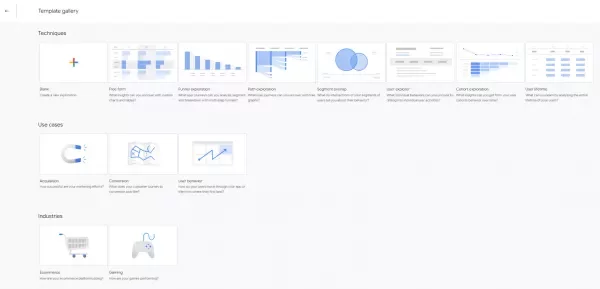
Je kunt ook een leeg bestand kiezen om je rapport zelf te vormgeven. Ook hier heb je meerdere visualisatie mogelijkheden. Dit is een groot voordeel, want hierdoor heb je meer mogelijkheden hebt om je resultaten goed te kunnen interpreteren en om over te brengen. Je kunt uit verschillende technieken kiezen en zo kun je bijvoorbeeld ook funnel visualisatie kiezen. Daarnaast kun je voor een vrije vorm kiezen, pie chart, lijn grafiek (waarbij je makkelijk kunt in- en uitzoomen op datum niveau), een spreidingsdiagram, staafgrafieken en een kaart.
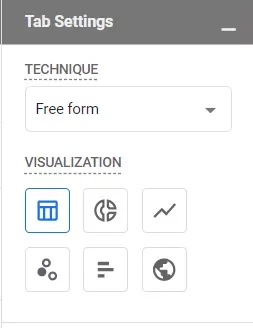
Nog een belangrijk voordeel van het maken van custom rapporten is de mogelijkheid van het toepassen van diverse meer geavanceerde segmenten. Er zijn de standaard segmenten beschikbaar op basis van gebruiker, gebeurtenis en sessie. Maar je kunt ook advanced segmenten kiezen zoals bijvoorbeeld users die geen aankoop hebben gedaan of zelfs kiezen uit een van de segmenten op basis van voorspellende modellen. Hiermee maak je inzichtelijk welke gebruikers hoogstwaarschijnlijk een aankoop gaan doen in de komende 7 dagen.
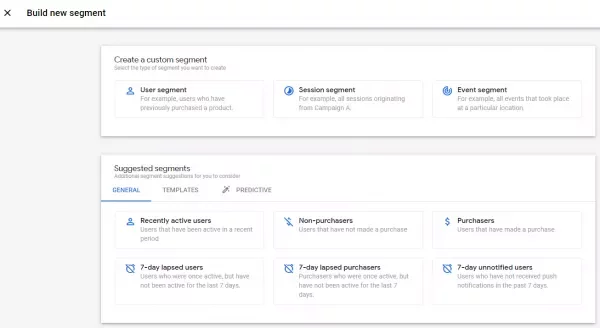
Vervolgens wil je een mooie rapportage delen met collega’s, hierin heb je als gebruiker meerdere mogelijkheden. De makkelijkste methode is het rapport in het overview gedeelte te delen. Het nadeel hieraan is dat je het rapport enkel met inzagerecht kunt delen. De ontvanger zal hierdoor niet in staat zijn om simpele aanpassingen te doen zoals een nieuwe date range selecteren. De oplossing is om van het gedeelde rapport een kopie te maken zodat je erna de periode van de rapportage kan wijzigen of andere bewerkingen kan doen.
Eigen gemaakte rapporten toevoegen aan je linkermenu onder “Rapporten”
Een andere manier om rapporten te maken en in te zien is door ze toe te voegen aan de navigatie. Dit is de ultieme manier om de interface compleet naar jouw behoeftes en doelstellingen aan te passen. Je hebt hiervoor een bewerkersrol nodig om een verzameling te maken. Elke property kan maximaal 7 verzamelingen bevatten. Let wel op dat dit meteen wordt aangepast bij elke gebruiker van deze interface. Je kan een rapportage aan het linkermenu toevoegen door in het menu van rapporten op het bibliotheek icoontje te klikken wat onderaan verschijnt. Selecteer vervolgens één van de kant en klare rapporten of maak een nieuw rapport aan door op de knop “+Create new Report” te klikken.
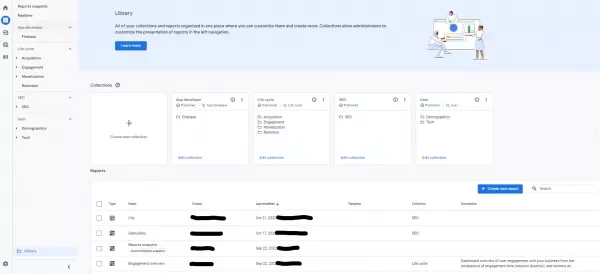
In dit voorbeeld hebben we een apart kopje met rapportages gemaakt welke relevant zijn voor het SEO team en de App developer.
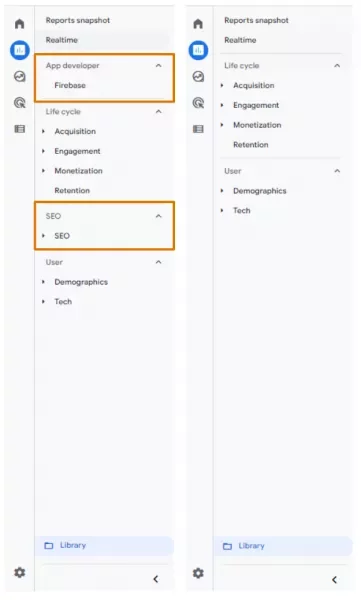
Aan de slag met GA4!
In dit artikel benoemden we hoe je waardevolle inzichten kunt krijgen binnen de GA4 interface. Daarnaast hebben we ook laten zien wat de mogelijkheden zijn om deze rapporten te delen en te blijven gebruiken.
De nieuwe interface vraagt om gewenning en er zijn minder kant en klare rapportages, daarentegen zijn er veel meer mogelijkheden om de gehele interface naar wens aan te passen. Ga dus aan de slag!
Mocht je hulp nodig hebben bij het inrichten van deze custom rapportages of heb je nog vragen over het gebruik van Google Analytics (4)? OrangeValley adviseert je graag over de mogelijkheden en kenmerken GA4.
Wil je echter rapportages en dashboards gebruiken waarvoor je niet in de interface hoeft te duiken? Daar vertellen we in een volgend artikel meer over!